keyshot6自动更新的教程
时间:2024-01-12 15:05:25作者:极光下载站人气:71
keyshot6是一款强大的3d渲染软件,多应用在3d设计方面,而且它拥有着物体拆分、镜头拉伸、全景相机动画、区域渲染等多种新功能,可以方便设计师渲染出不一样的动画效果,因此大部分用户都会选择在keyshot6软件中来完成物体的渲染工作,当用户在keyshot6软件中渲染模型时,想要设置软件自动更新,这样方便尝试更多的新功能并从中获取到不一样的使用体验,但是部分用户不知道怎么来操作实现,其实这个问题是很好解决的,用户直接打开首选项窗口,接着在常规选项卡中勾选自动更新选项即可解决问题,那么接下来就让小编来向大家分享一下keyshot6自动更新的方法教程吧,希望用户能够从中获取到有用的经验。
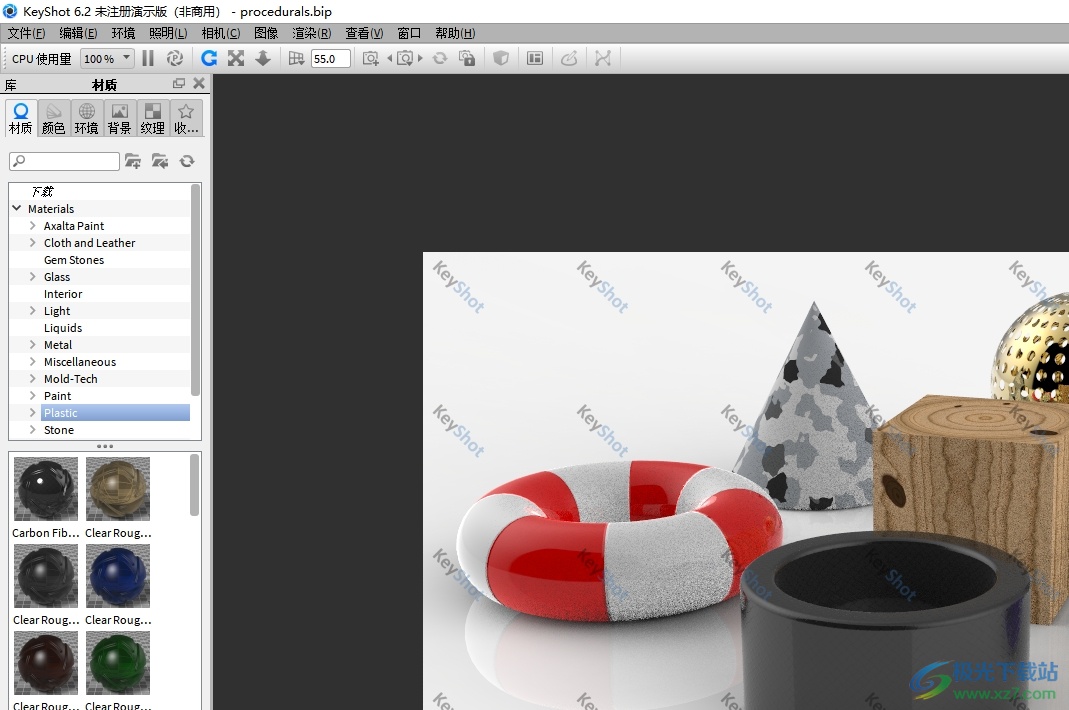
方法步骤
1.用户在电脑上打开keyshot6软件,并来到操作页面上来进行设置
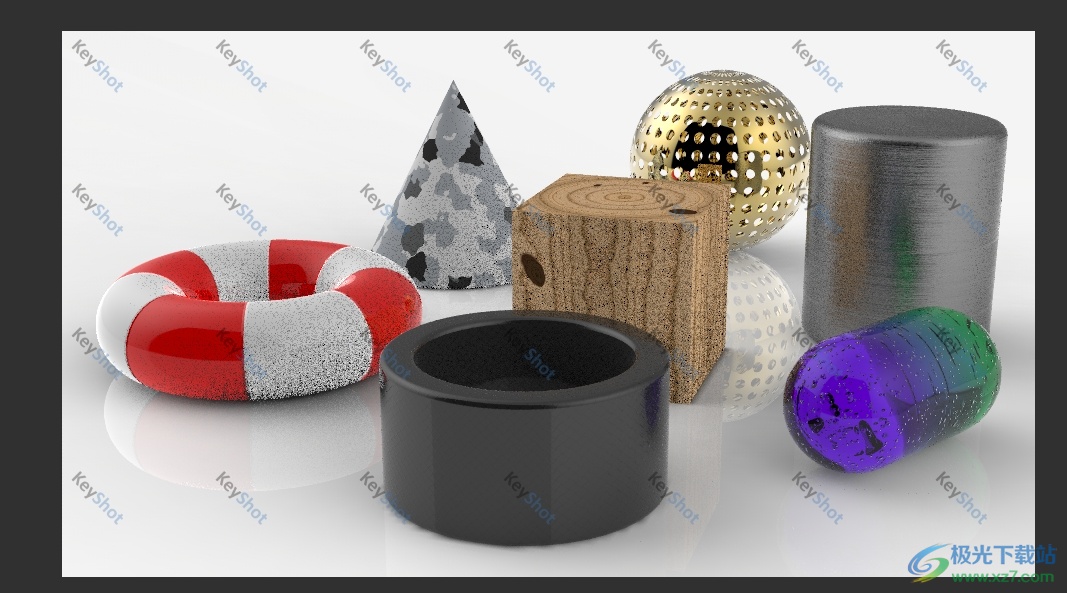
2.接着在菜单栏中点击编辑选项,将会弹出下拉选项卡,用户选择其中的首选项功能
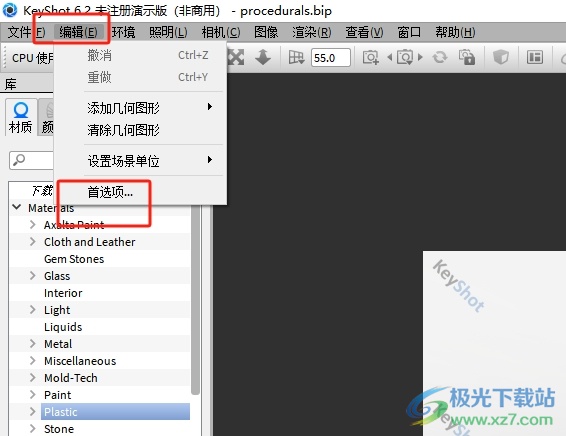
3.进入到首选项窗口中,用户将左侧的选项卡切换到常规选项卡上
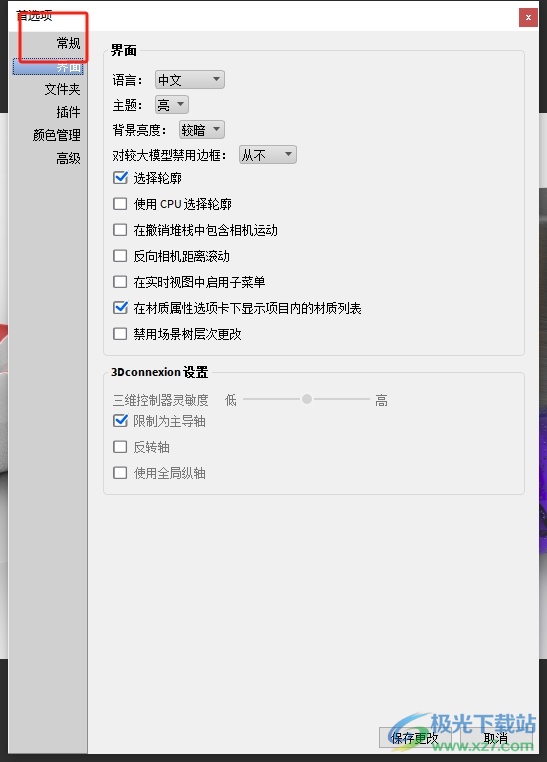
4.这时在页面右侧的功能板块中,用户勾选常规板块中的自动更新选项即可解决问题
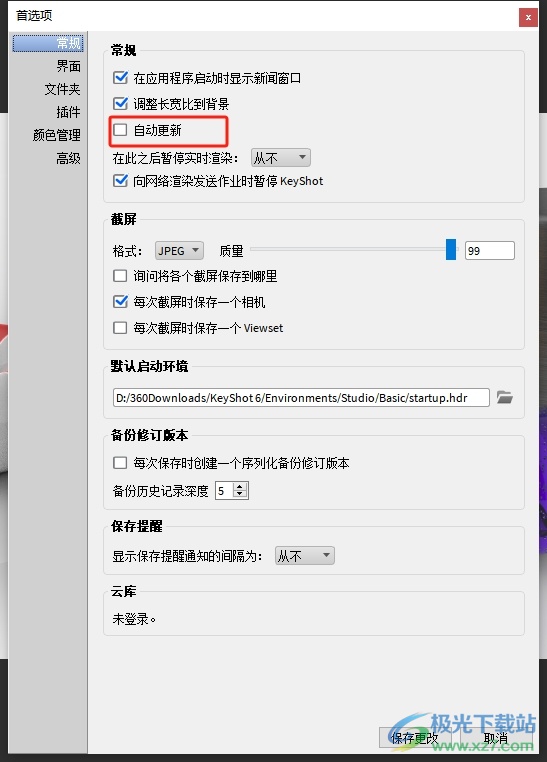
5.完成上述操作后,用户直接在窗口的右下角按下保存更改按钮就可以了
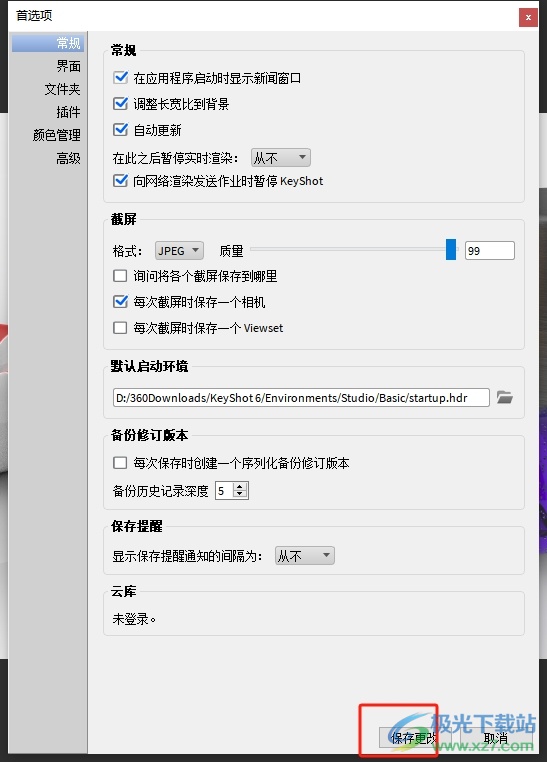
以上就是小编对用户提出问题整理出来的方法步骤,用户从中知道了大致的操作过程为点击编辑-首选项-常规-勾选自动更新-保存更改这几步,方法简单易懂,因此感兴趣的用户可以跟着小编的教程操作试试看,一定可以成功自动更新软件的。

大小:505.00 MB版本:官方版环境:WinAll
- 进入下载
相关推荐
相关下载
热门阅览
- 1百度网盘分享密码暴力破解方法,怎么破解百度网盘加密链接
- 2keyshot6破解安装步骤-keyshot6破解安装教程
- 3apktool手机版使用教程-apktool使用方法
- 4mac版steam怎么设置中文 steam mac版设置中文教程
- 5抖音推荐怎么设置页面?抖音推荐界面重新设置教程
- 6电脑怎么开启VT 如何开启VT的详细教程!
- 7掌上英雄联盟怎么注销账号?掌上英雄联盟怎么退出登录
- 8rar文件怎么打开?如何打开rar格式文件
- 9掌上wegame怎么查别人战绩?掌上wegame怎么看别人英雄联盟战绩
- 10qq邮箱格式怎么写?qq邮箱格式是什么样的以及注册英文邮箱的方法
- 11怎么安装会声会影x7?会声会影x7安装教程
- 12Word文档中轻松实现两行对齐?word文档两行文字怎么对齐?
网友评论